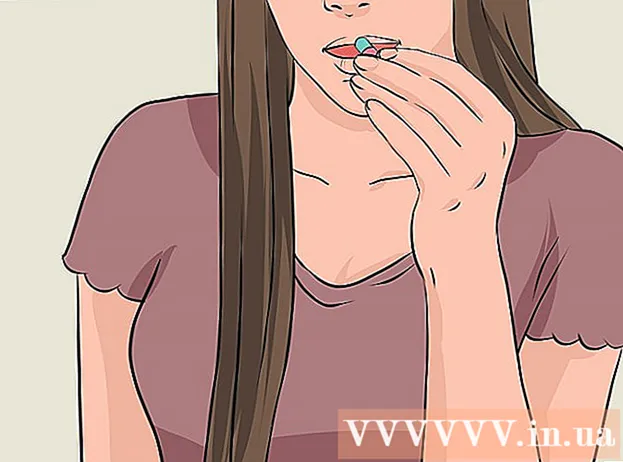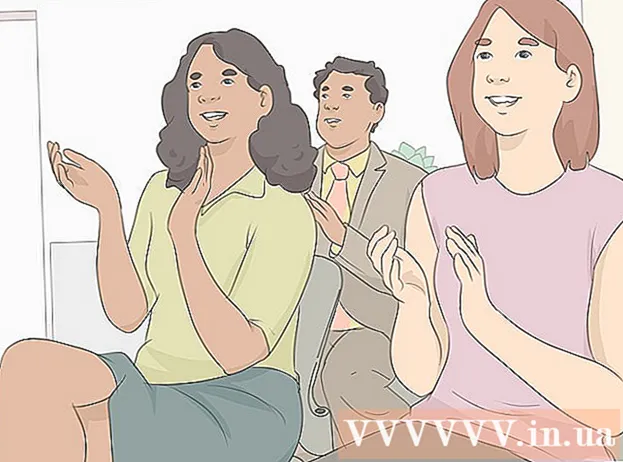Müəllif:
Laura McKinney
Yaradılış Tarixi:
4 Aprel 2021
YeniləMə Tarixi:
1 İyul 2024
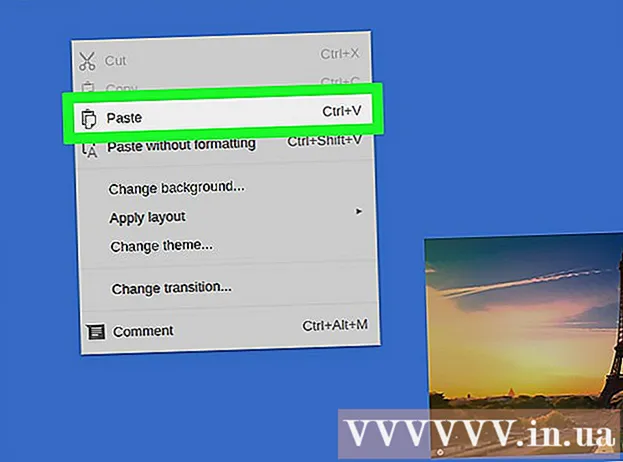
MəZmun
WikiHow bu gün sizə mətni və ya şəkli necə seçib kopyalayacağınızı və sonra Chromebook'unuza (Chrome OS kompüterinizdə) başqa bir yerə necə əlavə edəcəyinizi göstərəcəkdir.
Addımlar
Metod 4-dən 1: Klaviatura qısayollarından istifadə edin
Məzmunu vurğulayın. Kopyalamaq istədiyiniz mətni və ya məzmunu vurğulamaq üçün touchpad (touchpad) istifadə edin.

Basın Nəzarət + C. Bu, məzmunu Chromebook-un müvəqqəti yaddaşına köçürəcəkdir.
Məzmunu əlavə etmək istədiyiniz yerə gedin. Məzmunu əlavə etmək istədiyiniz yerə və ya sənədə gedin.
Məzmunu əlavə etmək istədiyiniz yerə vurun. Siçan göstəricisini məzmunun yapışdırılması lazım olan yerə qoyun.

Basın Nəzarət + V. Məzmun istədiyiniz yerə yapışdırılacaq. reklam
Metod 4-dən 2: Sağ siçan menyusundan istifadə edin
Məzmunu vurğulayın. Kopyalamaq istədiyiniz mətnin əvvəlinə vurun, sonra istifadə etmək istədiyiniz mətni vurğulamaq üçün siçan işarəsini sonuna qədər sürükləyin.
Məzmunun üstünə sağ vurun. Menyu görünəcək.
- Toxunma panelini sağ vurmaq üçün Alt düyməsini basıb saxlayın və toxunma panelinin sol siçan düyməsini basın (Alt + klikləyin) və ya eyni vaxtda touchpad-a iki barmaq vurun.
- Chromebook'unuzu xarici bir siçan ilə birləşdirmisinizsə, sağ tıklayan menyunu açmaq üçün siçanın sağındakı düyməni vurun.
Bir seçimi basın Kopyala (Kopyala) menyunun yuxarı hissəsidir.
Məzmunu əlavə etmək istədiyiniz yerə gedin. Məzmunu əlavə etmək istədiyiniz yerə və ya sənədə gedin.
Harada yerləşdiriləcəyini sağ vurun. Başqa bir menyu görünəcək.
- Toxunma panelini sağ vurmaq üçün Alt düyməsini basıb saxlayın və toxunma panelinin sol siçan düyməsini basın (Alt + klikləyin) və ya eyni vaxtda touchpad-a iki barmaq vurun.
- Chromebook'unuzu xarici bir siçanla əlaqələndirdiyiniz təqdirdə, siçanın sağ tərəfindəki düyməni vuraraq sağ klikləmə menyusunu açın.
Hərəkəti vurun Yapışdır (Yapışdır) menyunun yuxarı hissəsidir. Bu, mətni seçdiyiniz yerə yapışdıracaq. reklam
Metod 4-dən 3: Menyu əmrindən istifadə edin
Məzmunu vurğulayın. Kopyalamaq istədiyiniz məzmunu vurğulamaq üçün touchpad istifadə edin.
Düyməni vurun ⋮ pəncərənin yuxarı sağ küncündə yerləşir.
Hərəkəti vurun Kopyala menyunun altına, "Düzenle" nin yalnız sağındadır.
Məzmunu əlavə etmək istədiyiniz yerə gedin. Məzmunu əlavə etmək istədiyiniz yerə və ya sənədə gedin.
Məzmunu əlavə etmək istədiyiniz yerə vurun. Siçan göstəricisini məzmunu yapışdırmaq istədiyiniz yerə qoyun.
Düyməni vurun ⋮ pəncərənin yuxarı sağ küncündə yerləşir.
Bir hərəkət seçin Yapışdır menyunun altına, "Düzenle" nin yalnız sağındadır. reklam
Metod 4-dən 4: Bir şəkil kopyalayın və yapışdırın
Siçan göstəricisini şəklin üzərinə aparın. Kopyalamaq istədiyiniz şəkli seçin.
Düyməni basın Alt sonra touchpad düyməsini vurun. Menyu görünəcək.
- Chromebook'unuzu xarici bir siçan ilə birləşdirmisinizsə, sağ siçan düyməsini vurun.
Bir hərəkət seçin Şəkli kopyalayın menyunun ortasında.
Məzmunu əlavə etmək istədiyiniz yerə gedin. Məzmunu əlavə etmək istədiyiniz yerə və ya sənədə gedin.
Məzmunu əlavə etmək istədiyiniz yerə vurun. Siçan göstəricisini məzmunun yapışdırılması lazım olan yerə qoyun.
Düyməni basın Alt sonra touchpad düyməsini vurun. Yenidən menyu görünəcək.
Bir seçimi basın Yapışdır menyunun yuxarı hissəsindədir. reklam
Məsləhət
- Mətbuat birləşməsi Ctrl+Alt+? bütün Chromebook klaviatura qısayollarının siyahısını açmaq üçün. Chromebook'ları istifadə etməyə yeni başlamısınızsa, Chromebook klaviatura qısayollarını xatırlayana qədər bu bələdçi çox kömək edəcəkdir.
- Siz də basa bilərsiniz Ctrl+X mətn və ya şəkillər kəsmək.
- Kopyalamaq istədiyiniz hissəni vurğulamaq üçün barmağınızı trackpad üzərində saxlayın və sürükləyin. Sonra, touchpad-a toxunmaq üçün iki barmağınızı istifadə edərək, seçimlərin siyahısı görünəcək; "Kopyala" seçin, sonra məzmunu yapışdırmaq istədiyiniz yerə gedin, yenidən toxunma panelinə iki barmağınızı aşağı vurun və yapışdırma əməliyyatını seçin.